Você já passou um tempo criando uma postagem no Facebook, decidiu esperar antes de postar e não conseguiu encontrar o rascunho que pensava ter salvo? Localizar rascunhos de suas postagens no Facebook não é fácil, mas estamos aqui para ajudar.
Explicaremos como funcionam os rascunhos do Facebook, onde encontrá-los e como postar um rascunho salvo quando estiver pronto.
Sobre os rascunhos do Facebook
Há uma diferença entre os rascunhos que você salva em para uma empresa no Facebook página e para seu perfil pessoal do Facebook.
No momento em que este livro foi escrito, você só poderia localizar todos os rascunhos para uma página do Facebook salvos. Depois de fazer isso, você poderá editar, publicar ou excluir um rascunho. Explicaremos como fazer isso abaixo.
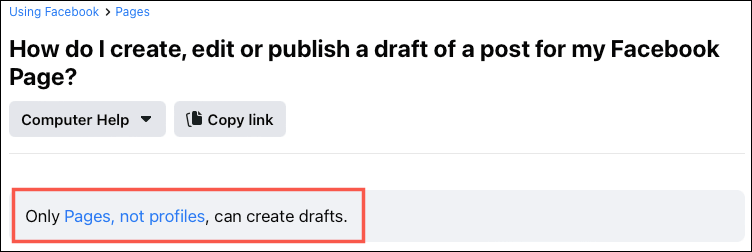
No seu perfil pessoal do Facebook, você provavelmente verá uma opção para salvar uma postagem como rascunho caso não a publique imediatamente. No entanto, não existe um local central que retenha esses rascunhos como existe em uma página do Facebook.
Com tudo isso em mente, vamos começar explicando como encontrar rascunhos no Facebook para seu perfil pessoal.
Encontre rascunhos do Facebook para seu perfil pessoal
Ao criar uma postagem e fechá-la antes de publicá-la, você verá uma opção para salvar o rascunho, conforme mostrado abaixo.
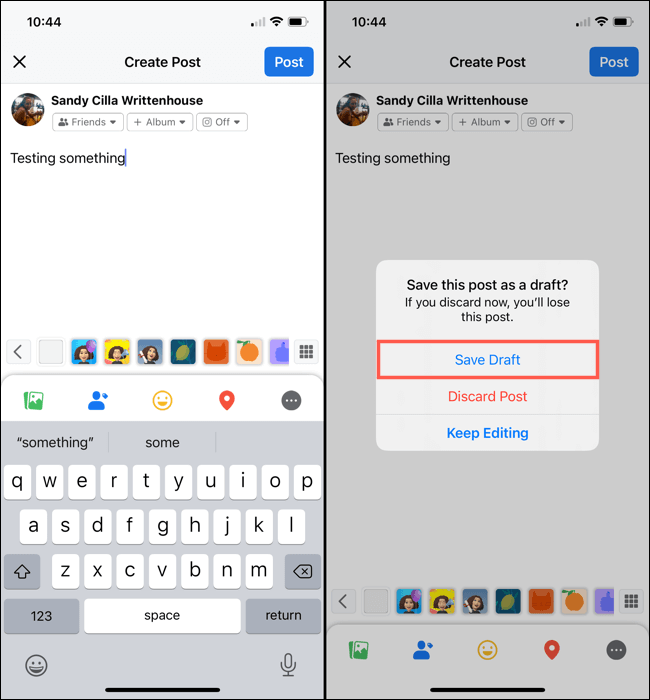
Para retornar ao rascunho, basta reabrir o Facebook e selecionar a caixa O que você está pensando no seu Feed de notícias, onde você normalmente começa a redigir a postagem. Você verá aquele “rascunho” que você salvou na caixa esperando para ser compartilhado. Para publicá-lo, toque em Postar.
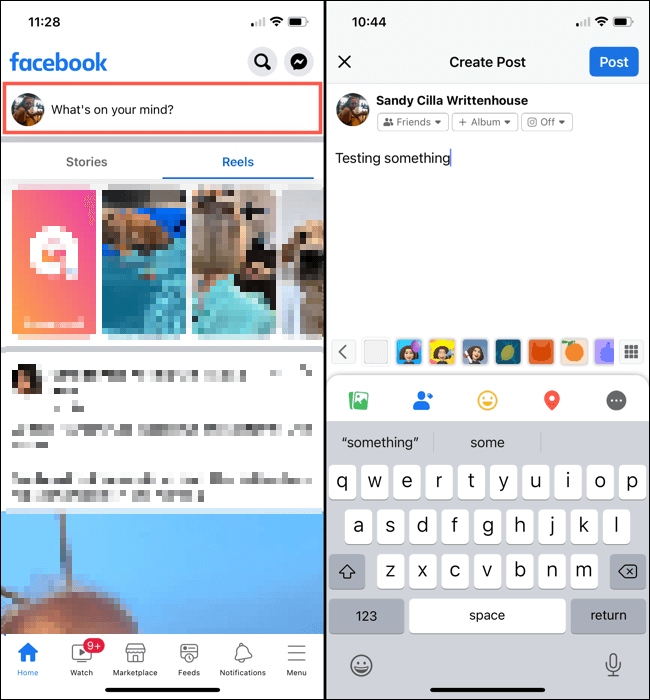
Isso funciona da mesma maneira, quer você use o Facebook na Web ou no aplicativo móvel, mas há algumas ressalvas nesse processo de rascunho.
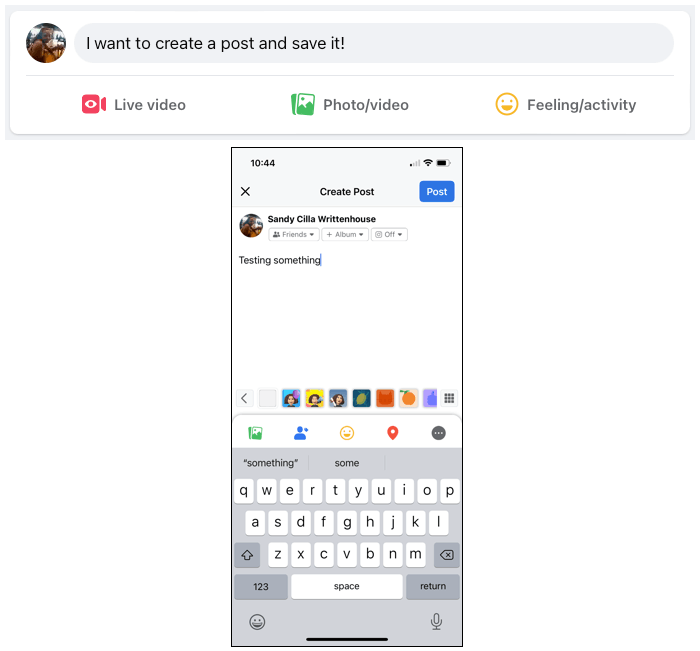
Encontre rascunhos do Facebook para uma página na Web
Os rascunhos que você salva para um Página do Facebook que você gerencia funcionam de maneira bem diferente. Você tem um local central com todos os seus rascunhos, não importa quantos você tenha. Você pode então publicar, editar ou remover rascunhos salvos.
Observação: isso não inclui páginas de grupo, apenas páginas comerciais do Facebook.
Para localizar seus rascunhos, acesse sua página do Facebook.
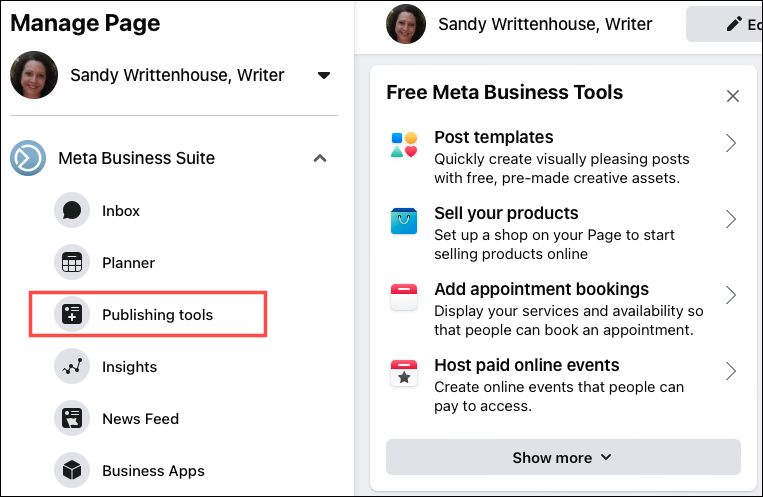
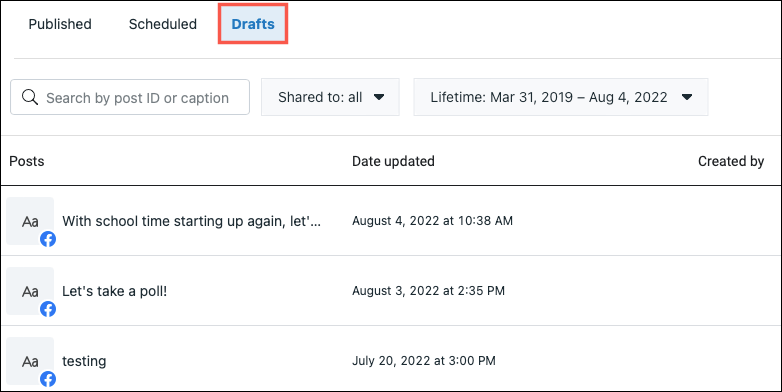
Como alternativa, você pode ir diretamente para o Site Meta Business Suite.
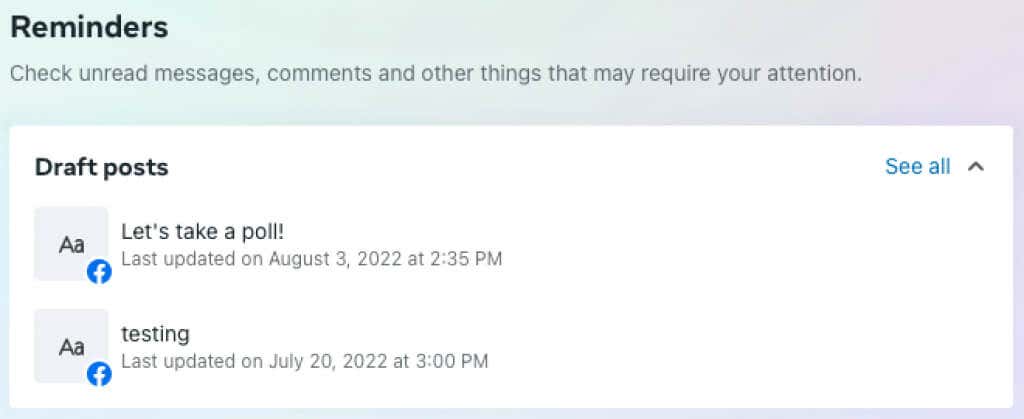
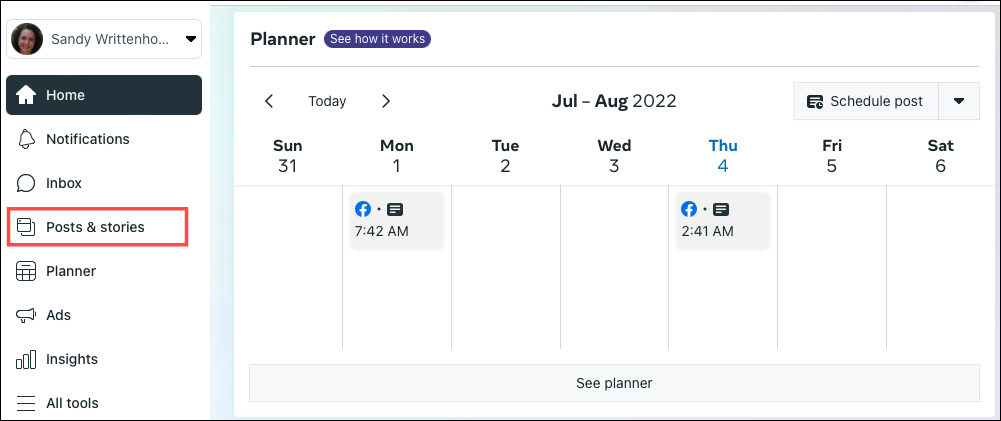
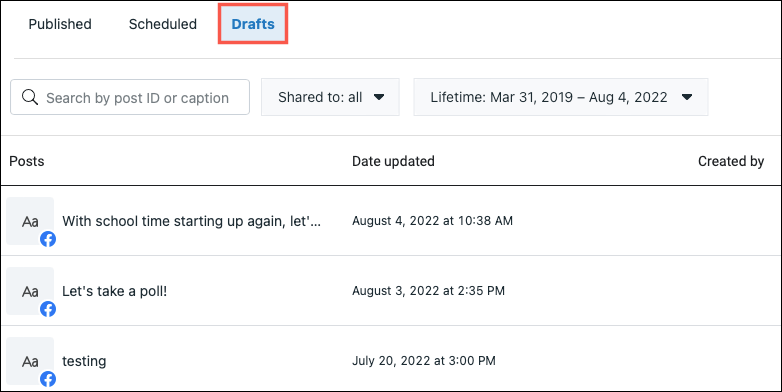
Revisar e editar um rascunho
Para revisar e fazer alterações em um rascunho, selecione-o para abri-lo. Faça suas edições na caixa de texto na coluna da esquerda. Você pode ver uma prévia da postagem à direita.
Quando terminar, siga um destes procedimentos:
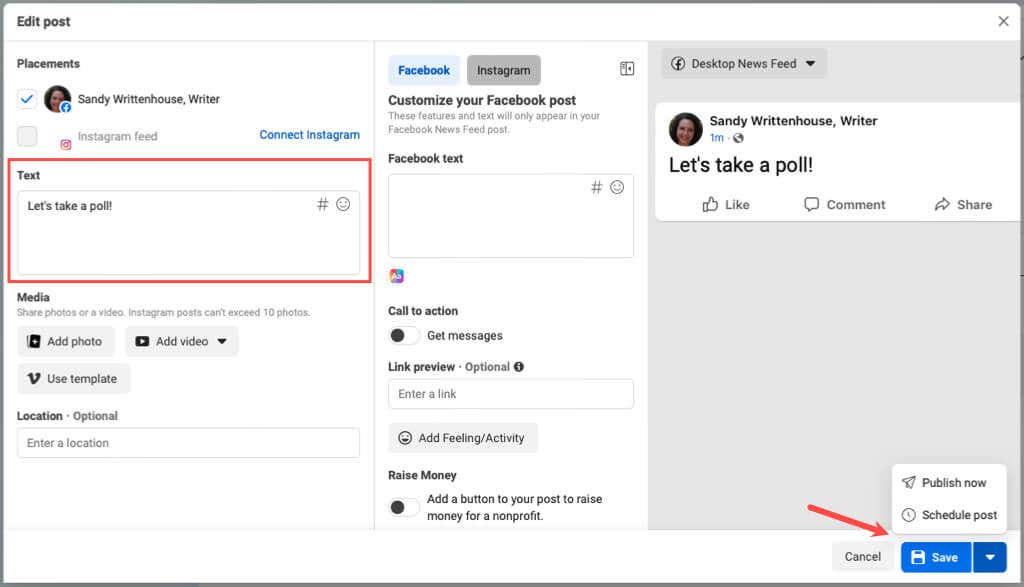
Publicar, programar ou excluir um rascunho
Se você quiser publicar, agendar ou excluir rapidamente um rascunho sem revisá-lo, passe o cursor sobre o rascunho na lista e selecione os três pontos. Em seguida, escolha uma das opções..
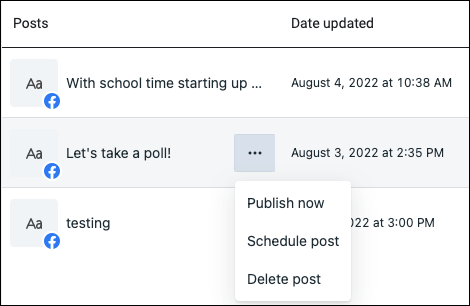
Criar um novo rascunho
Você também pode criar uma nova postagem e salvá-la como rascunho neste local na web. Selecione Criar postagemno canto superior direito.
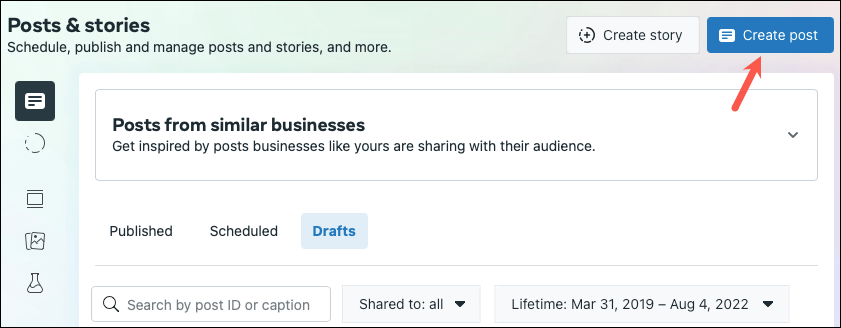
Escreva sua postagem no lado esquerdo e inclua uma foto ou vídeo, se desejar. Ao terminar, selecione Salvar como rascunhoe escolha Salvar.
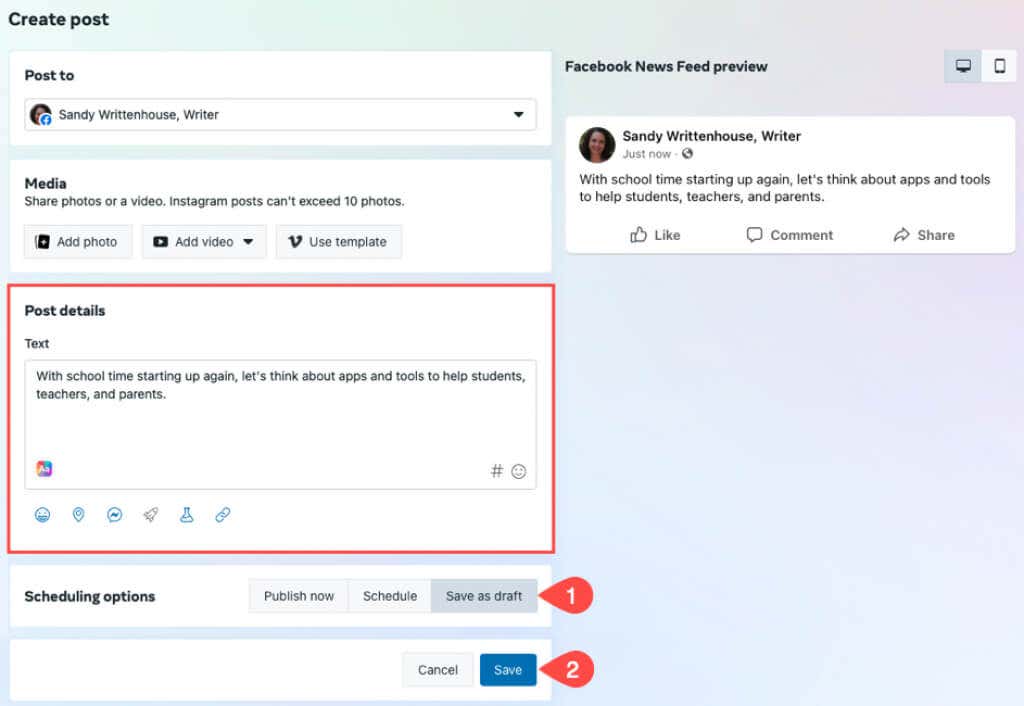
Encontre rascunhos de uma página do Facebook no aplicativo móvel
Se você preferir gerenciar os rascunhos de sua página do Facebook em seu dispositivo móvel, isso pode ser feito no aplicativo Meta Business Suite.
Abra o aplicativo e selecione a guia Postagens. No canto superior esquerdo, toque na caixa suspensa Publicadoe selecione Rascunhos. Você verá uma lista de todos os rascunhos de postagens que você salvou.
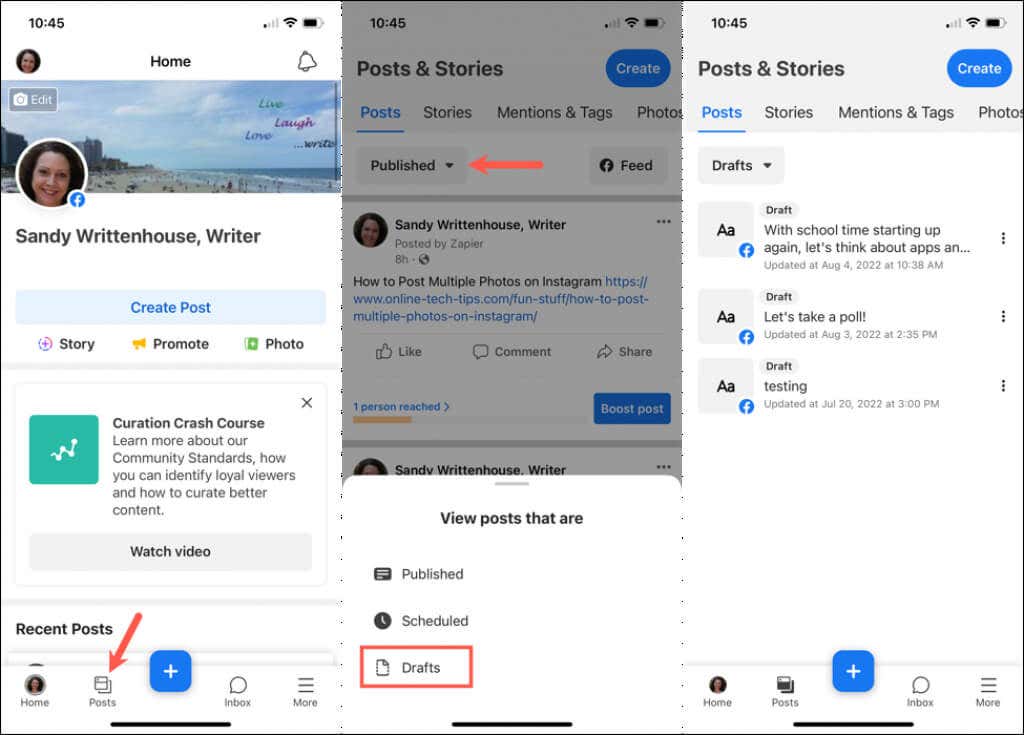
Para revisar e editar um rascunho, selecione-o. Faça suas alterações e toque em Próximo. Você pode então escolher entre Publicar agora, Agendar para mais tardeou Salvar como rascunho. Toque em Salvar.
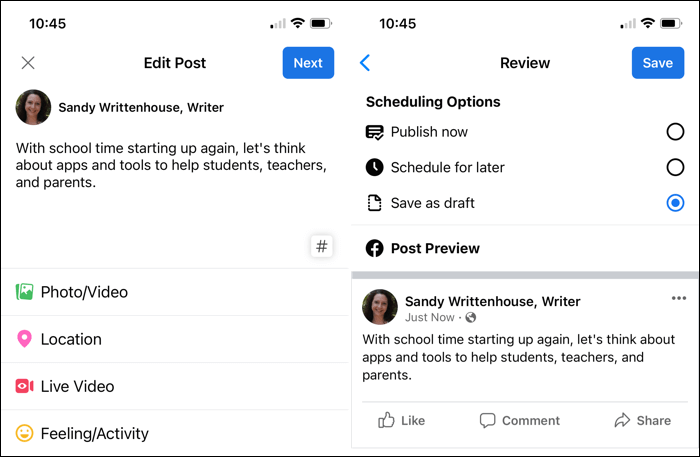
Para publicar, programar ou excluir rapidamente um rascunho, toque nos três pontosà direita e escolha uma opção.
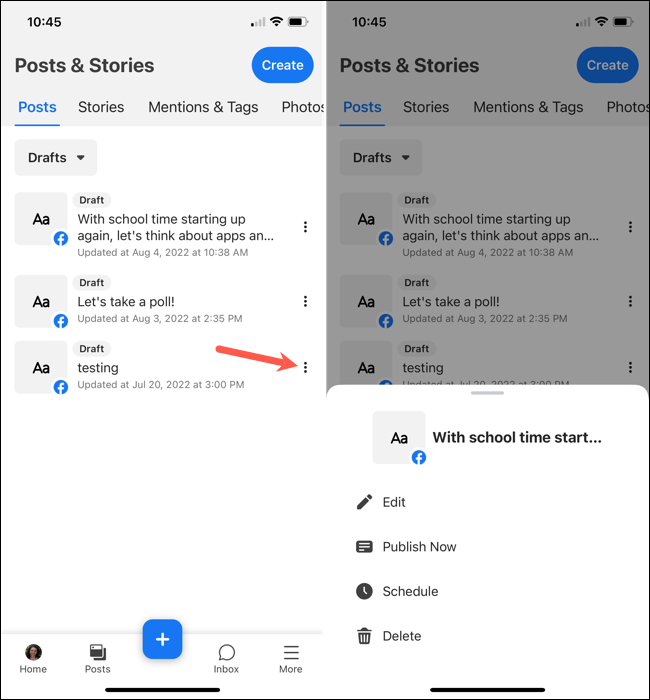
Para criar e salvar um novo rascunho, toque no sinal de maisna parte inferior e escolha Publicarou selecione Criarna parte superior. Redija sua postagem e inclua quaisquer outros itens que desejar. Selecione Salvar como rascunhoe toque em Salvar como rascunhona parte superior.
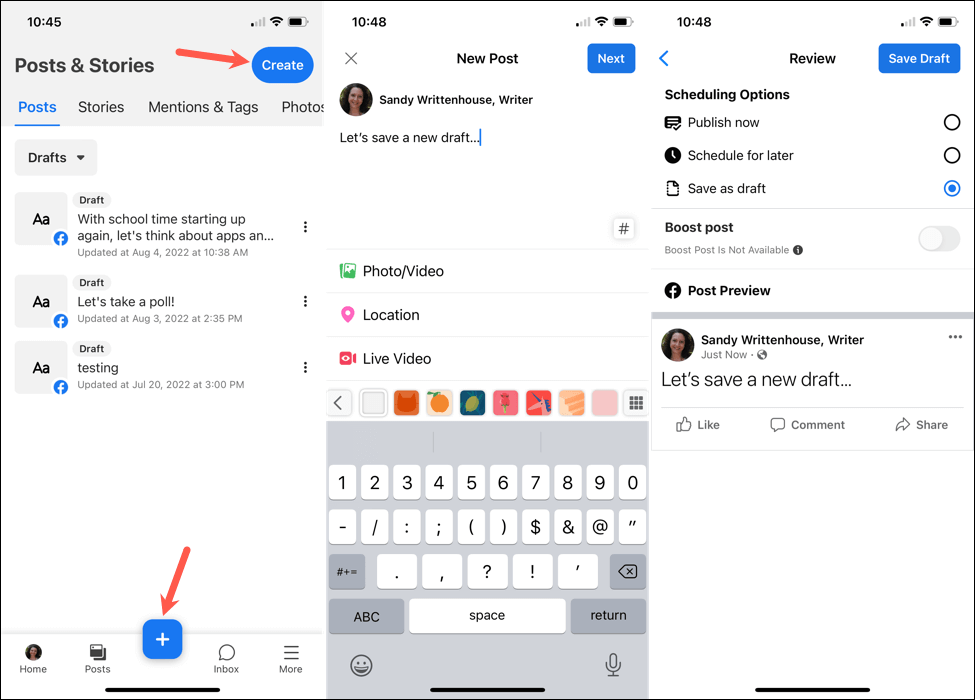
Se você não possui o aplicativo Meta Business Suite, você pode baixá-lo gratuitamente nos dias Android e iOS para gerenciar sua página do Facebook, bem como agendar postagens no seu conta do Instagram conectada.
Você usará seus rascunhos do Facebook?
Embora seja bom para o Facebook salvar vários rascunhos de postagens para contas pessoais, você pode pelo menos ver, editar e compartilhar a última postagem salva. Para páginas do Facebook, você pode criar vários rascunhos e publicá-los ou agendá-los como desejar.
Agora que você sabe como encontrar rascunhos no Facebook, veja como fazer desativar comentários para uma postagem ou como fazer fixar uma postagem no Facebook.
.